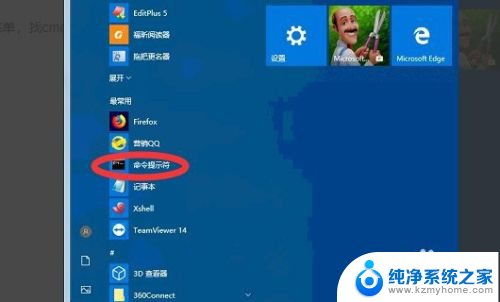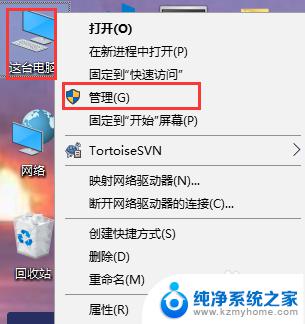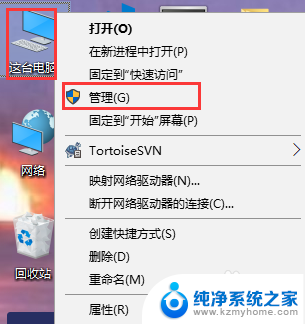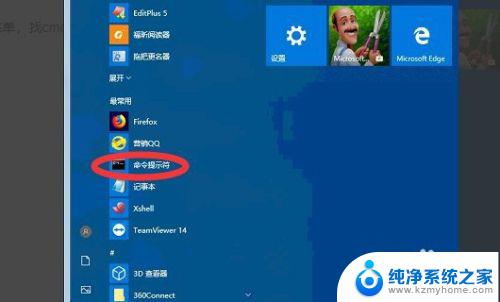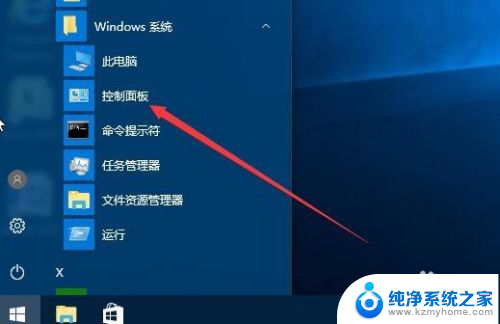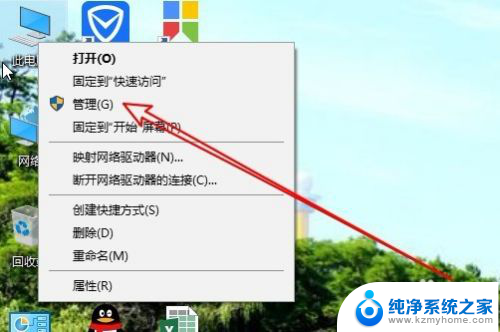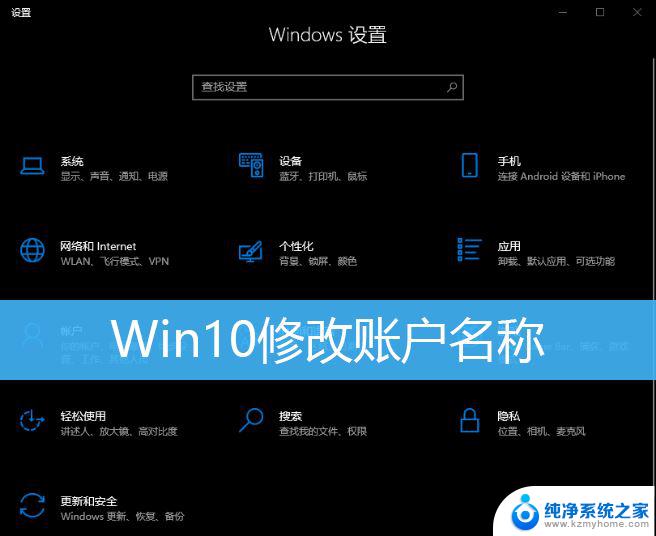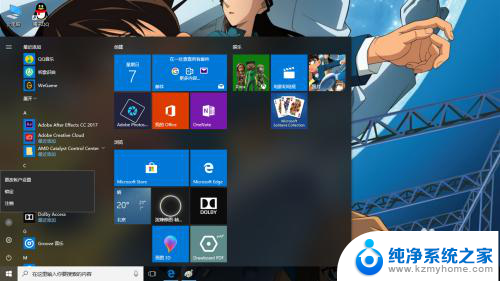windows10改用户名 Windows10怎样更改登录用户名
更新时间:2024-04-20 08:53:48作者:xiaoliu
Windows10作为一款广受欢迎的操作系统,为用户提供了许多便利的功能,其中更改登录用户名是许多用户经常需要进行的操作之一。无论是因为账号信息泄露还是只是想要个性化自己的账号,更改用户名都是一个简单而有效的方法。接下来我们将介绍如何在Windows10中更改登录用户名,让您的电脑账号更符合您的个人需求。
方法如下:
1.首先我们要打开控制面板,先点击左下角的 开始 按钮,再点击所有应用
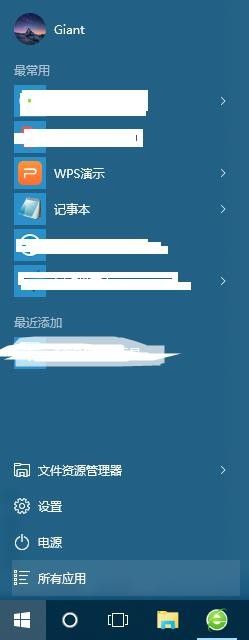
2.在所有应用中找到w开头的Windows系统,点击就会看到控制面板了
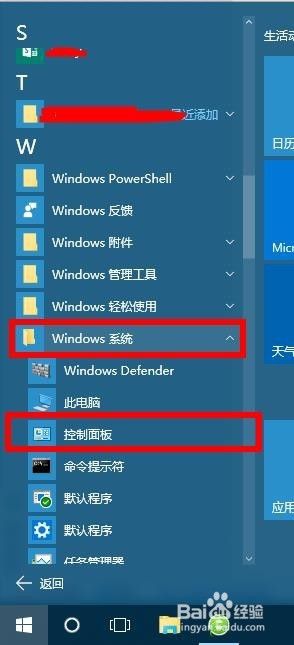
3.打开控制面板之后,我们可以看到 用户帐户 这一操作了,点击 更改帐户类型
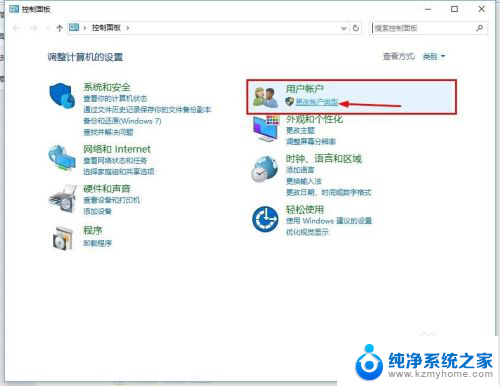
4.接着我们可以看到在该计算机上的所有用户,单击你想修改的用户
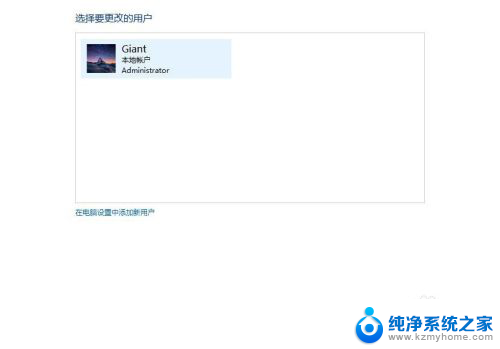
5.在这里我们可以看到很多选项,点击更改帐户名称就可以为你的帐户换上你想要的名字了
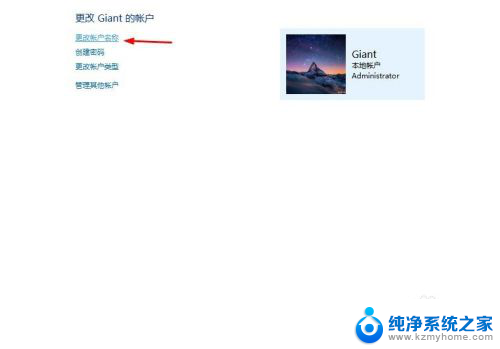
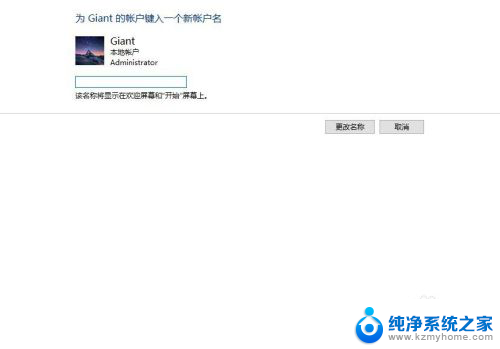
以上就是如何更改Windows 10的用户名的全部内容,如果您遇到这个问题,您可以按照以上方法进行解决,希望这能对您有所帮助。